Exchange Server 2007上配置多名称证书,有两种方式,一种是通过Exchange Management Shell利用命令行工具进行创建;另一种是通过证书管理器控制台进行创建。本文将介绍使用Exchange Management Shell进行创建的步骤。
1、在需要进行证书申请的Exchange Server 2007服务器上,打开Exchange Management Shell
2、运行命令,创建证书申请文件。修改标记的部分:
New-ExchangeCertificate -PrivateKeyExportable $true –GenerateRequest –SubjectName “c=cn,o=poce,cn=ex07.transition.com” -DomainName ex07dc,ex07dc.transition.com,autodiscover.transition.com,owa07.transition.com –Path C:\Req.req
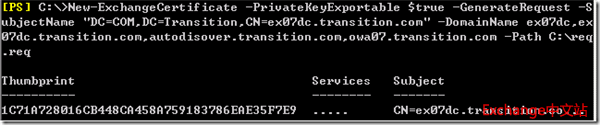
关键参数说明:
A SubjectName
这是一个X.500的名称,简单来说,需要包含3个部分:c/o/cn。c用于指定国家/地区;o用于指定组织;cn用于指定该证书的通用名称,也就是在Exchange Server 2010服务器安全向导中的通用名称。
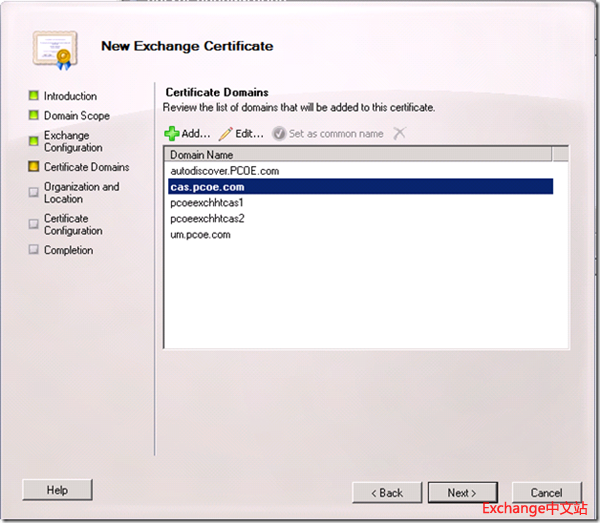
B DomainName
这个参数用于指定多名称证书中,包含的证书名称
3、用记事本打开前面创建的req文件,复制中间的部分
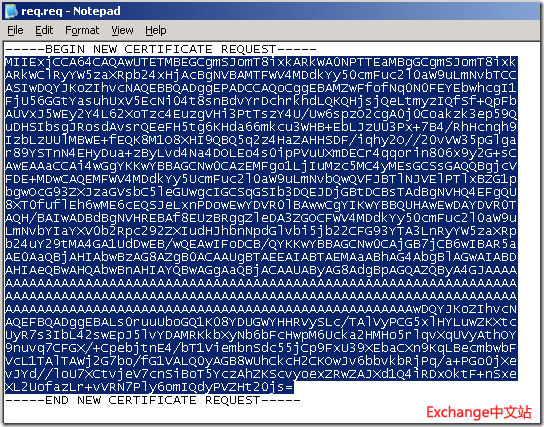
4、用IE连接到Windows证书颁发机构的页面,点击“申请一个证书”(Request a certificate)
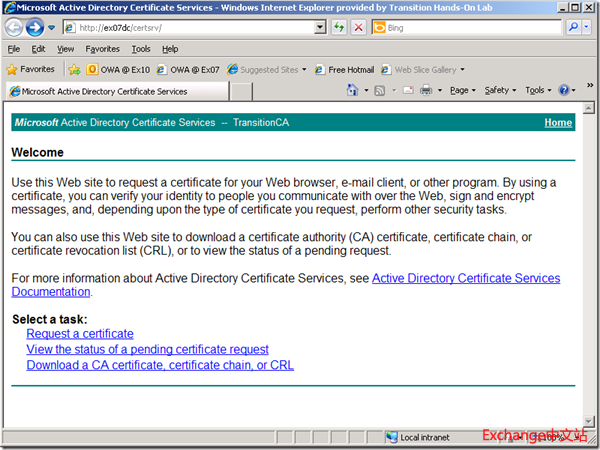
5、点击“高级证书申请”(advanced certificate request)
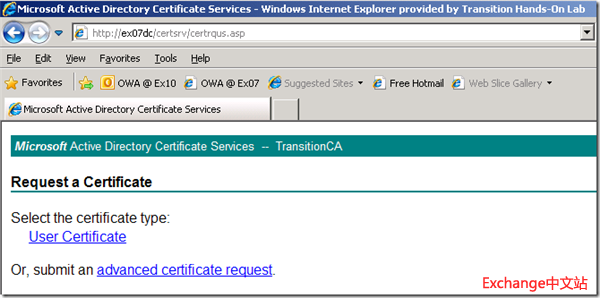
6、点击“使用base64编码的… …”(Submit a certificate request by using a base-64-encoded… …)
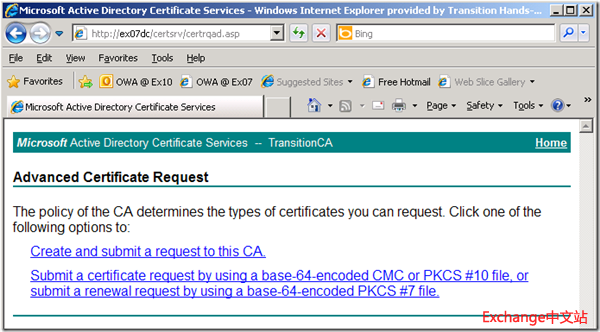
7、将前面复制的证书申请内容粘贴到申请文件内容栏,证书模板选择”WEB服务器”(Web Server),点击提交
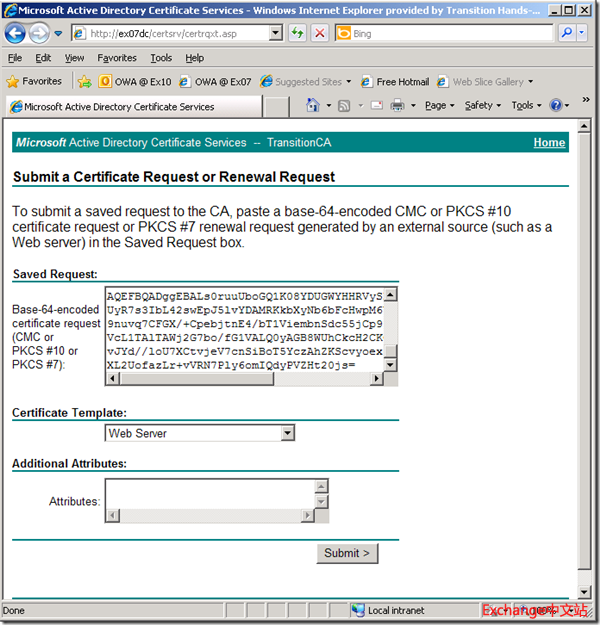
8、点击下载证书(Download certificate)将证书下载到本地
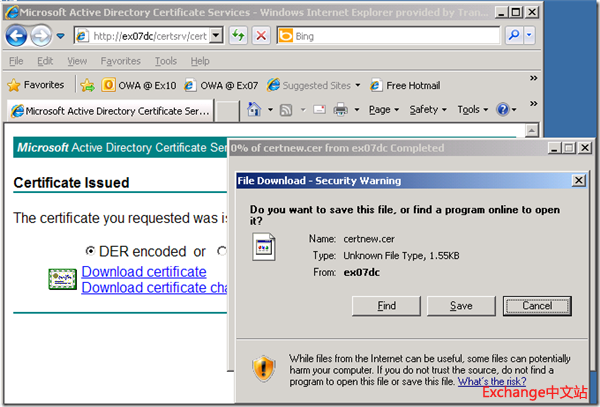
9、回到Exchange Management Shell,运行命令进行证书的导入:
Import-ExchangeCertificate –Path C:\certnew.cer –FriendlyName “Exchange 2007 Server”

10、将前面命令输出结果的Thumbprint数据,也就是那串GUID值复制下来,作为以下命令的参数,该命令将把指定的证书绑定到相关的服务上。服务可以根据需要进行指定:
Enable-ExchangeCertificate –Thumbprint <GUID> –Services “IIS,POP,SMTP”
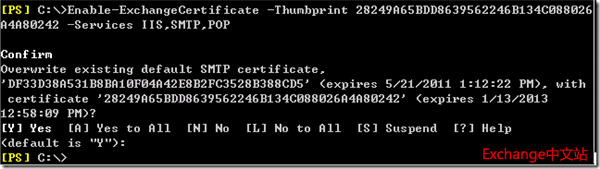
11、前面的第9、10步可以一次性完成,即直接利用Import命令的输出,通过管道符传给Enable命令作为参数,命令样例如下:
Import-ExchangeCertificate –Path C:\certnew.cer –FriendlyName “Exchange 2007 Server” | Enable-ExchangeCertificate –Services “IIS,POP,SMTP”
12、通过命令检查证书的配置情况:
Get-ExchangeCertificate -Thumbprint <GUID> | fl
注意输出结果中的CertificateDomains和Services两项
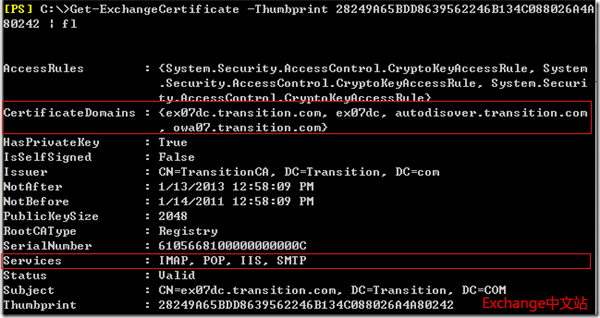
Latest posts by Exchange中文站 (see all)
- 微软将推出卫星解决方案:可连接到 Azure 云服务 - 2020年9月17日
- Windows Terminal 1.0正式发布 - 2020年5月25日
- Azure Lighthouse 相关介绍 - 2020年3月2日
发布于:
浏览:7182 次

还没有评论